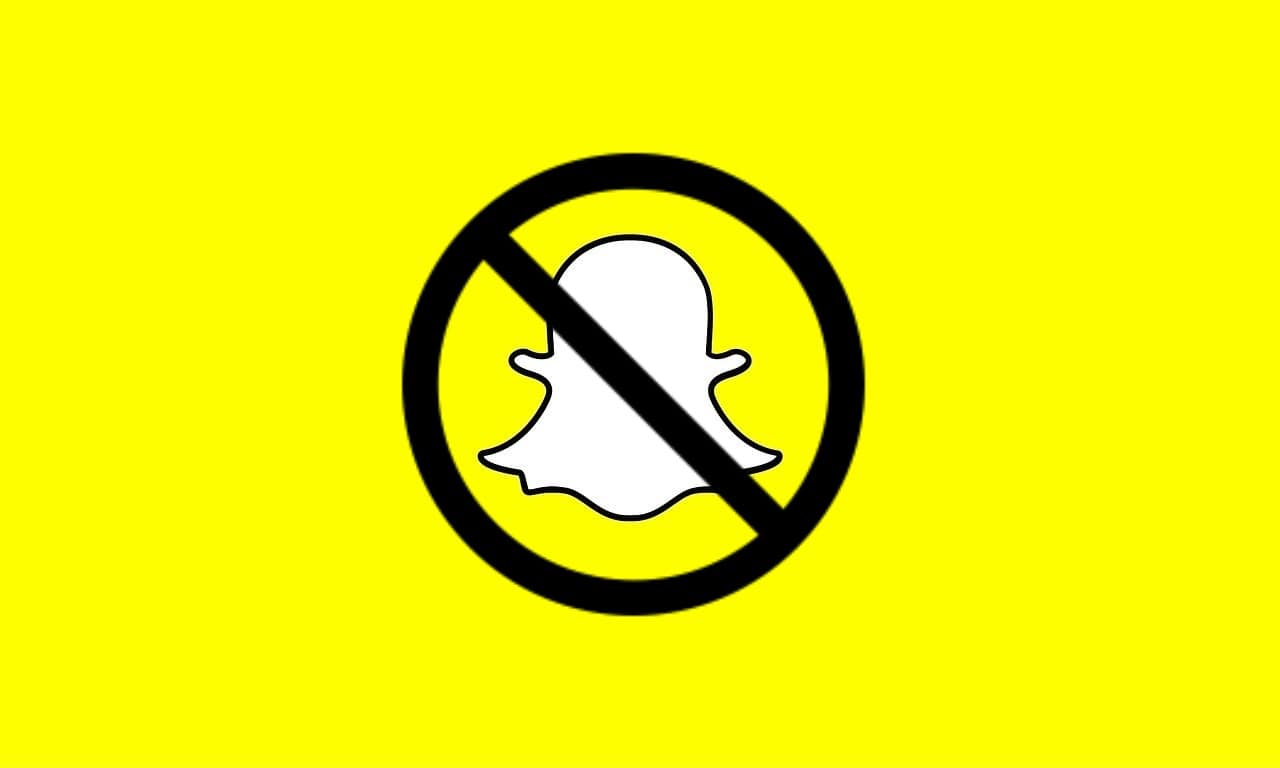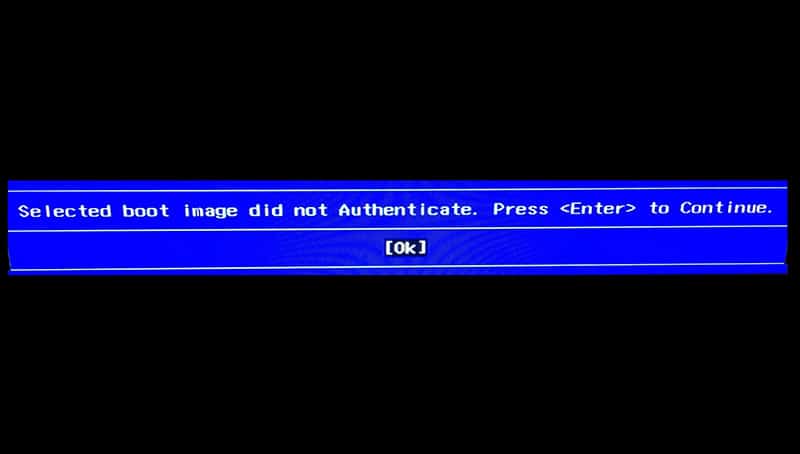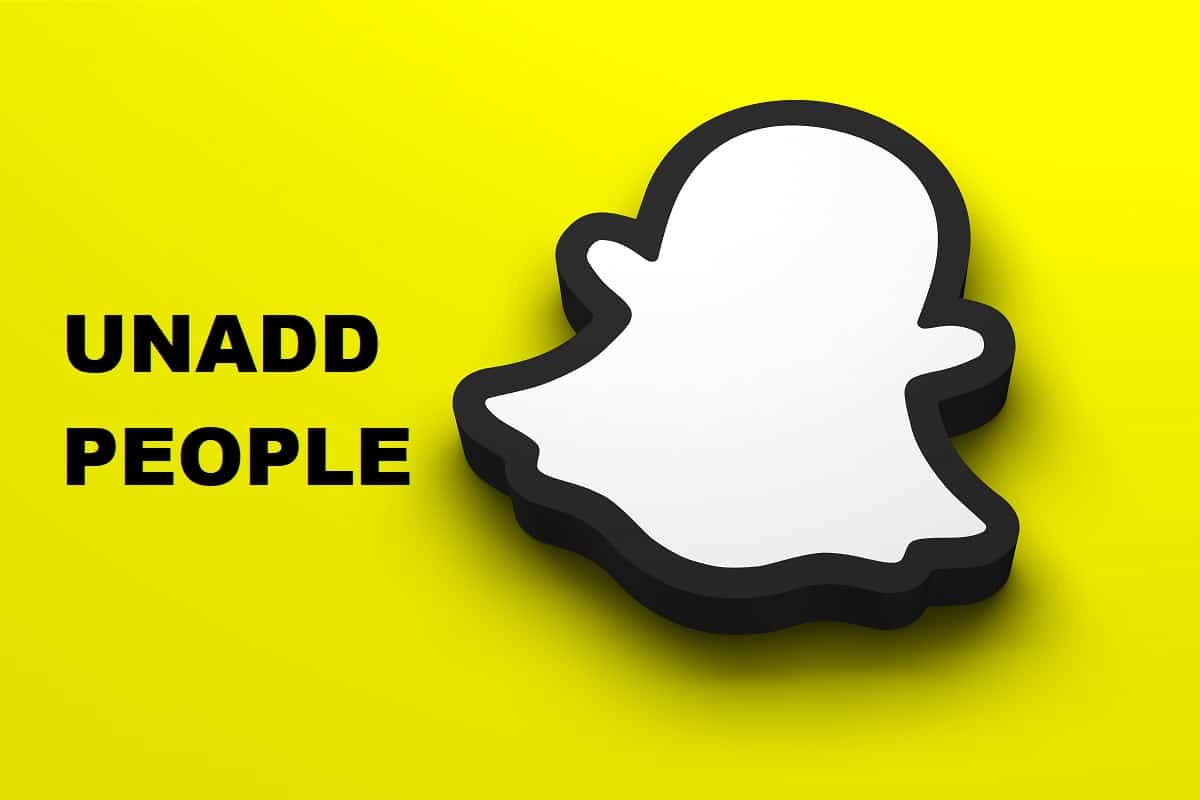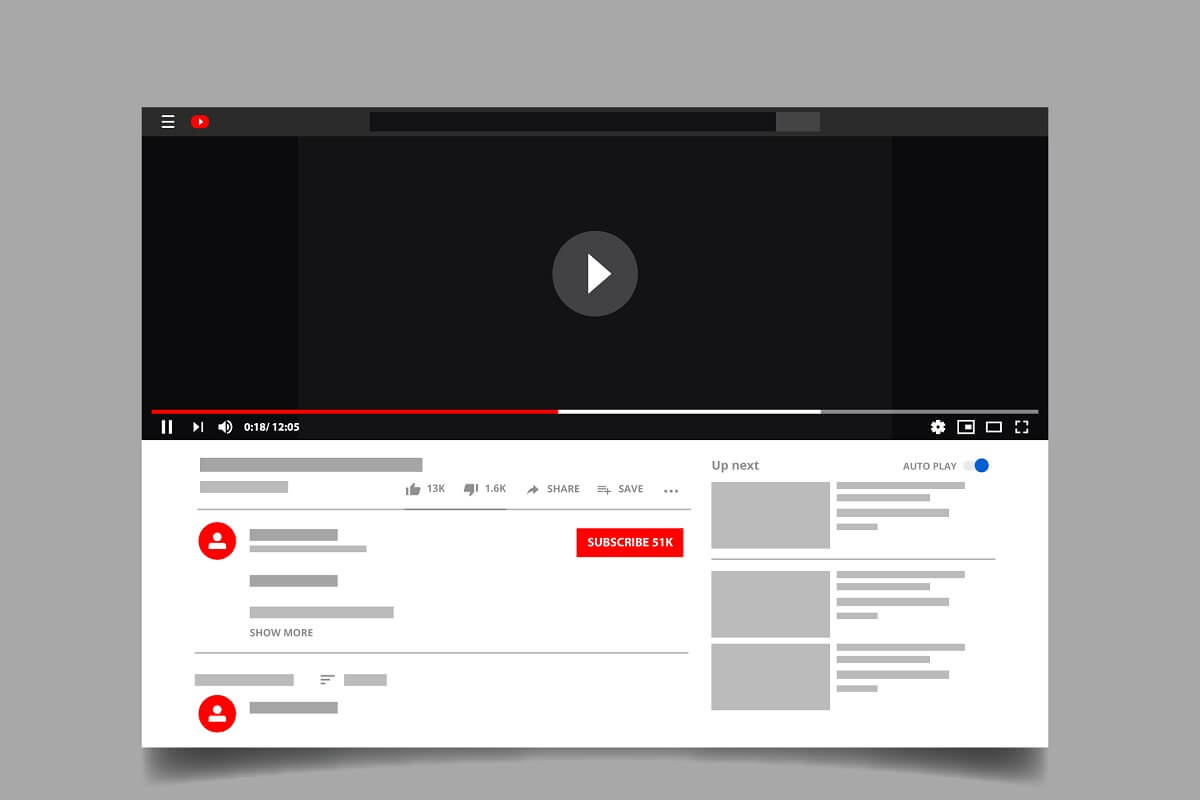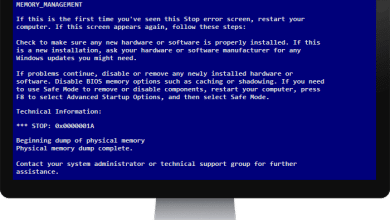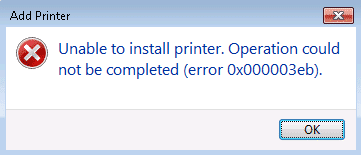
Solucionar el error de instalación de la impresora 0x000003eb: Si está intentando instalar una impresora pero no puede hacerlo debido al código de error 0x000003eb, entonces está en el lugar correcto, ya que hoy vamos a discutir cómo solucionar este problema. El mensaje de error no le brinda mucha información, ya que simplemente dice que no se puede instalar la impresora y le da el código de error 0x000003eb.
No se puede instalar la impresora. No se pudo completar la operación (error 0x000003eb)
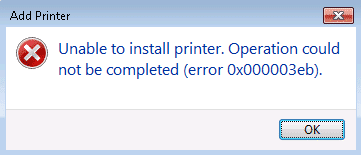
Pero si soluciona el problema, debe haber llegado a la conclusión de que debe ser un problema con los controladores de impresora incompatibles o corruptos. Y tiene razón, el error de instalación o conectividad de la impresora 0x000003eb ocurre porque los controladores están dañados o son incompatibles. Entonces, sin perder tiempo, veamos cómo corregir el error de instalación de la impresora 0x000003eb.
Índice de contenidos
Solucionar el error de instalación de la impresora 0x000003eb
Asegúrate de crear un punto de restauración en caso de que algo salga mal.
Método 1: asegúrese de que el servicio de instalación de Windows se esté ejecutando
1.Presione la tecla de Windows + R y luego escriba servicios.msc y presione Entrar.

2.Buscar Servicio de instalación de Windows en la lista y haga doble clic en él.
3.Asegúrese de que el Tipo de inicio esté configurado en Automático y haga clic Comienzo, si el servicio aún no se está ejecutando.
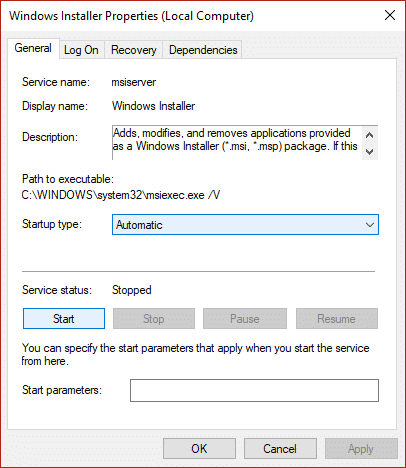
4.Haga clic en Aplicar seguido de Aceptar.
5. Vuelva a intentar instalar la impresora.
Método 2: realizar un arranque limpio
Nota: Asegúrese de desconectar cualquier dispositivo externo de su PC y luego intente instalar la impresora.
A veces, el software de terceros puede entrar en conflicto con Windows y, por lo tanto, causar el error 0x000003eb en Windows 10. En orden Solucionar este problema, debe realizar un inicio limpio en su PC y diagnosticar el problema paso a paso.
Una vez que haya realizado el inicio limpio, asegúrese de instalar la impresora y vea si puede Solucione el error de instalación de la impresora 0x000003eb.
Método 3: corrección del registro
Nota: Haga una copia de seguridad de su registro antes de realizar los pasos que se enumeran a continuación.
1.Presione la tecla de Windows + R y luego escriba servicio.msc y presione Entrar.

2.Haga doble clic en Servicio de cola de impresión y haga clic en Detener, para detener el servicio Print Spooler.
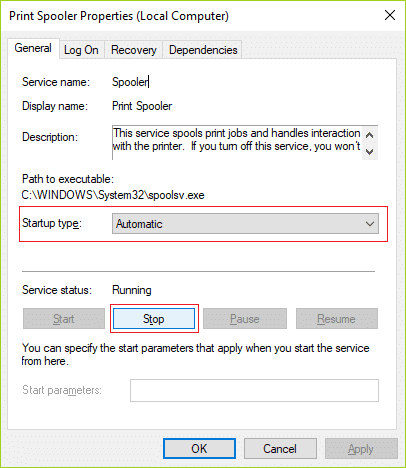
3.Haga clic en Aplicar seguido de Aceptar.
4. Ahora presione la tecla de Windows + R y luego escriba regeditar y presione Entrar para abrir el Editor del Registro.
![]()
5. Navegue hasta la siguiente clave de registro de acuerdo con la arquitectura de su sistema:
Para sistema de 32 bits: HKEY_LOCAL_MACHINESYSTEMCurrentControlSetControlPrintEnvironmentsWindows NT x86DriversVersion-3
Para el sistema de 64 bits: HKEY_LOCAL_MACHINESYSTEMCurrentControlSetControlPrintEnvironmentsWindows x64DriversVersion-3
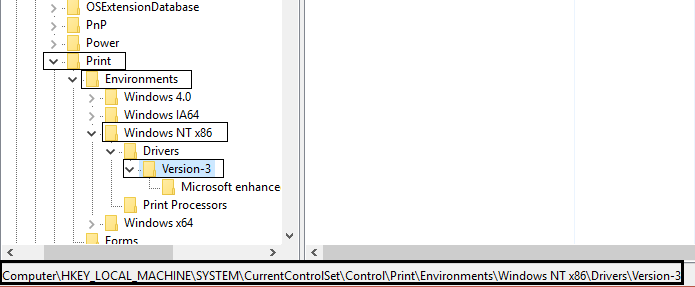
6. Elimine todas las claves enumeradas en versión-3, haciendo clic derecho sobre ellos y seleccionando Borrar.
7.Presione la tecla de Windows + R, luego escriba lo siguiente y presione Entrar:
C:WindowsSystem32spooldriversW32X86
8.Renombrar el nombre de la carpeta 3 a 3 años.
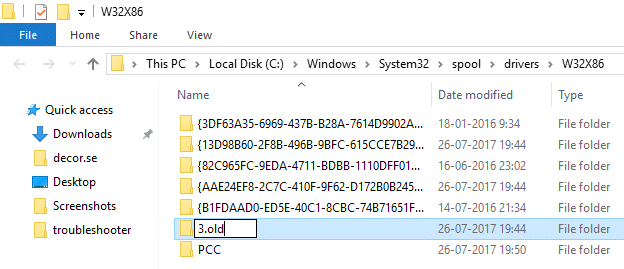
9. Vuelva a iniciar el servicio Print Spooler e intente instalar sus impresoras.
Si aún no puede instalar su impresora, asegúrese de desinstalar primero su impresora por completo y luego vuelva a instalarla con nuevos controladores. Asegúrese de utilizar el asistente de CD que viene con la impresora en lugar de la opción Agregar impresora de Windows.
.
Eso es todo lo que has logrado Solucionar el error de instalación de la impresora 0x000003eb pero si aún tiene alguna consulta sobre esta guía, no dude en hacerla en la sección de comentarios.